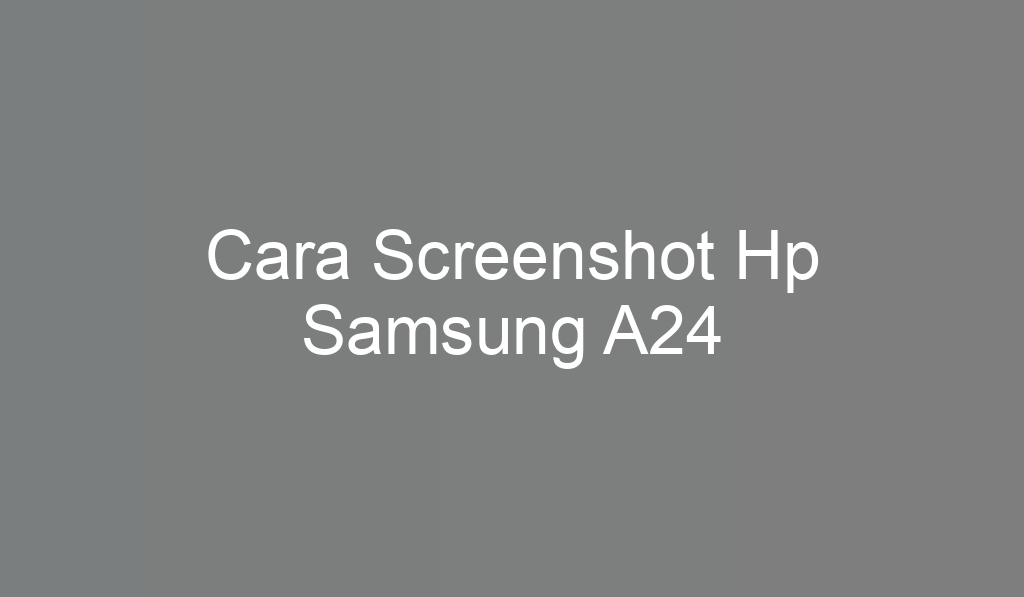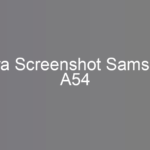Cara screenshot Hp Samsung A24. Apakah Kamu rasa itu merupakan perkara yang menyulitkan? Apa perlu menggunakan aplikasi pihak ketiga? Terkait hal itu, tak perlu. Samsung Electronics telah memberikan beragam layanan basic yang memudahkan pemilik perangkat agar bisa mengambil layar tanpa harus repot install apk tambahan. Dalam website ini, kami akan membahas secara lengkap lima cara screenshot di HP Hp Samsung A24 yang dapat kamu praktekkan. Kita pun akan menerangkan langkah-langkahnya secara terperinci agar kamu dapat menggunakan teknik yang sangat sesuai dengan kebutuhanmu.
1. Memanfaatkan Perpaduan Button Daya dan Tombol Volume Bawah
Teknik awal yang dapat kamu praktekkan adalah mempergunakan perpaduan tombol daya dan volume bawah. Langkah ini adalah yang sangat populer serta sangat efisien dipakai. Jika kamu menekan tombol power serta volume bawah sekaligus, layar akan berkelip sebentar. Itu memperlihatkan bahwasannya perekam layar telah diambil secara berhasil. Perolehan pengambilan layar tersebut otomatis tercadangkan di dalam galeri HP milik kamu.
Akan Tetapi, tidak berhenti sampai di situ saja. Bila kamu mau mengambil layar panjang dari suatu message dan halaman web, HP Samsung mempunyai opsi Scroll Capture yang dapat kamu manfaatkan. Inilah cara-caranya:
– Pilih button Daya serta Volume bawah sekaligus pada Handphone Hp Samsung A24 punya kamu.
– Sesudah layar berkedip, pada bagian bawah layar akan memperlihatkan jendela popup dengan berbagai pilihan.
– Klik bagian “Scroll Capture” untuk mengambil hasil tangkapan layar yang lebih panjang.
– geser layar kearah area bawah sehingga semua info yang kamu butuhkan terambil di tangkapan layar.
– Pastikan bahwa hasilnya sesuai dengan keinginanmu, terus simpan screenshot itu di dalam folder.
Dengan layanan itu, kamu tak akan waswas kehilangan informasi utama yang tidak terlihat dalam satu layar. Semua informasi dapat ditangkap dalam satu gambar utuh.
Kunjungi: microsoft.com
2. Mengusapkan Telapak Tangan ke Layar
Metode kedua ini mungkin terlihat aneh serta menarik bagi sebagian pemakai. Dengan mengusap telapak tangan ke layar, kamu bisa menangkap screenshot secara mudah. Teknik ini sangat berguna bila kamu tak ingin repot-repot memencet perpaduan button. Tapi, sebelum melakukan metode ini, pastikan kamu telah menghidupkan fitur ini pada pengaturan.
– Navigasi menuju bagian Setting smartphone Hp Samsung A24 kamu.
– Tekan pilihan ”Advanced Features”.
– Tekan opsi ”Movement and Gestures”.
– Untuk memulai, pencet opsi “Usapkan Telapak Tangan untuk Mengambil”.
Bila layanan ini hidup, kamu bisa langsung mencobanya. Langkahnya adalah dengan menyentuh layar dari kanan menuju kiri dengan tapak tangan kamu. Pastikan bagian samping telapak tangan yang mengusap layar, tidak area datar. Bila sukses, layar akan berkedip serta tangkapan layar otomatis tersimpan di direktri.
3. Memanfaatkan “Assistant Menu”
Bila kamu tahu dengan Assistive Touch di iPhone, Samsung pun memiliki layanan serupa yang dinamakan dengan Menu Asisten. Layanan ini memungkinkanmu untuk menggunakan berbagai layanan penting, yaitu mengambil screenshot, tak harus memencet tombol fisik.
Untuk mengaktifkan fungsi ini, lakukan langkah-langkah berikut:
– Buka Setting di handphone Hp Samsung A24 punya kamu.
– Alihkan ke bawah dan lihat menu “Aksesibilitas”.
– Pencet “Interaksi dan Kecekatan”.
– Hidupkan “Assistant Menu”.
Setelah dihidupkan, akan terlihat ikon melayang berwarna abu-abu yang agak transparan pada layar. Kamu bisa mengatur apapun yang ingin diperlihatkan dalam menu ini. Untuk menangkap screenshot, pastikan opsi “Screen Image” ada di dalam menu ini. Kalau kamu ingin menangkap layar, cukup pilih tombol Menu Asisten, lalu tekan ”Screen Image”. Perolehan screenshot akan tersimpan segera pada directory.
4. Memakai Bixby, Asisten Virtual Samsung
Samsung pula menyediakan Virtual Assistant disebut Bixby, yang bisa kamu manfaatkan untuk mengcapture screenshot. Metode ini sangat efisien bila kamu sedang tidak ingin memakai tanganmu untuk menahan tombol atau menyentuh layar. Kamu hanya perlu melakukan perintah suara pada Bixby, dan Bixby akan melakukannya untuk kamu.
Namun, sebelum memanfaatkan Bixby, pastikan kamu telah mengaktifkan Asisten Virtual ini. Berikut langkahnya:
– Navigasi ke Pengaturan di handphone Hp Samsung A24 kamu.
– Pilih “Pengaktifan Suara”.
– Hidupkan opsi “Hi, Bixby” untuk mengaktifkan voice command.
– Pencet “Respond to My Voice” supaya Bixby bisa mengetahui suara kamu.
Setelah dihidupkan, kamu bisa langsung memberikan perintah suara contoh, “Hi Bixby, take a screenshot.” Bixby akan otomatis menangkap screenshot serta menyimpannya pada direktri. Metode ini sangat praktis, apalagi bila kamu sedang multitasking serta tak mampu memakai tanganmu untuk mengcapture screenshot.
Kunjungi: soundcloud.com
5. Menggunakan “S Pen”
Bagi kamu yang memiliki smartphone Samsung yang dilengkapi dengan “S Pen”, terdapat fitur khusus untuk menangkap screenshot dengan memakai stylus ini. Langkah ini sangat cocok bagi pemilik yang ingin lebih presisi dalam mengambil bagian layar tertentu.
Untuk mengaktifkan “S Pen” dalam mengambil screenshot, ikuti langkah-langkah berikut:
– Keluarkan “S Pen” dari tempatnya di smartphone.
– Lakukan long press dalam bagian layar yang akan kamu screenshot.
– Ketika long press tak berhasil, coba cara ini:
- Tekan tombol “S Pen” yang tampil di layar.
- Tekan menu “Screen Write”.
- Sentuhkan tapak tanganmu dari kanan ke kiri di layar.
- Kamu boleh mengedit hasil screenshot atau menyimpannya langsung pada folder.
Dengan “S Pen”, kamu tak hanya bisa mengcapture screenshot, tetapi juga langsung mengeditnya, memberikan coretan, serta bahkan menggambar di atas tangkapan layar tersebut sebelum menyimpannya.
Rangkuman
Cara screenshot di HP Hp Samsung A24 dapat dilakukan memakai beberapa fitur, dan menariknya, semuanya bisa dilakukan tanpa wajib menginstall perangkat lunak tambahan. Langkah awal, kamu bisa memakai kombinasi button daya juga volume bawah. Metode ini adalah teknik paling biasa dan gampang. Tapi, bila kamu akan mengcapture layar panjang, contohnya chat atau halaman web, kamu dapat memanfaatkan fitur “Scroll Capture” yang mempemudah kamu menangkap apapun informasi dalam satu gambar tersebut.
Bila kamu bosan dengan gabungan button, ada cara lain yang lebih menarik, yakni dengan menyentuhkan telapak tangan pada layar. Selain itu, pastikan kamu sudah menghidupkan layanan ini melalui pengaturan. Hanya dengan mengusapkan layar dari kanan ke kiri memakai sisi telapak tangan, dan screenshot pun akan langsung tersimpan.
Untuk yang lebih suka memanfaatkan Menu Asisten, Perusahaan Samsung menawarkan layanan ini yang mirip dengan Assistive Touch pada iPhone. Dengan menghidupkan Menu Asisten, kamu akan melihat button transparan di layar yang mempermudah pengaturan ke beberapa layanan, termasuk mengambil tangkapan layar.
Kemudian, Samsung Electronics juga menawarkan asisten virtual bernama Bixby, yang memudahkanmu mengambil screenshot cuma dengan perintah suara. sesudah mengaktifkan Bixby melalui pengaturan, kamu cuma memberi perintah contohnya “Hi Bixby, take a screenshot,” dan hasilnya akan langsung ditaruh di direktri.
Terakhir, untuk pengguna perangkat Samsung yang dilengkapi dengan “S Pen”, menangkap screenshot menjadi lebih mudah dan akurat. Kamu bisa menggunakan “S Pen” untuk mengcapture layar dengan cara long press di area yang dibutuhkan, dan di menu khusus yang muncul Ketika “S Pen” dikeluarkan.
DenganDari beragam opsi itu, kamu dapat memanfaatkan cara yang paling cocok dengan keinginan dan preferensimu, membuat pengalaman menangkap screenshot lebih simple serta menyenangkan. Samsung sungguh menyediakan layanan yang banyak dan cepat bagi penggunanya.
Penutup
Nah, itulah 5 cara screenshot di HP Hp Samsung A24 yang bisa kamu pakai. Setiap fitur mempunyai keunggulan juga minusnya masing-masing, tergantung pada situasi dan kebutuhanmu. Dengan beberapa opsi ini, kamu dapat memanfaatkan fitur yang paling cocok dan simpel untuk dipakai. Tak butuh lagi susah-susah mencari perangkat lunak tambahan, karena semua layanan yang kamu butuhkan sudah disediakan di dalam smartphone Hp Samsung A24 milik kamu.
Jangan sampai lupa untuk mengupdate lebih banyak tutorial seputar gadget lainnya di Digitawan.com. Di website ini, kamu akan mengupdate bermacam artikel yang dapat membantu mempermudah kegiatan sehari-harimu, baik itu untuk pekerjaan maupun berbagai kegiatan lainnya. Selamat praktek!